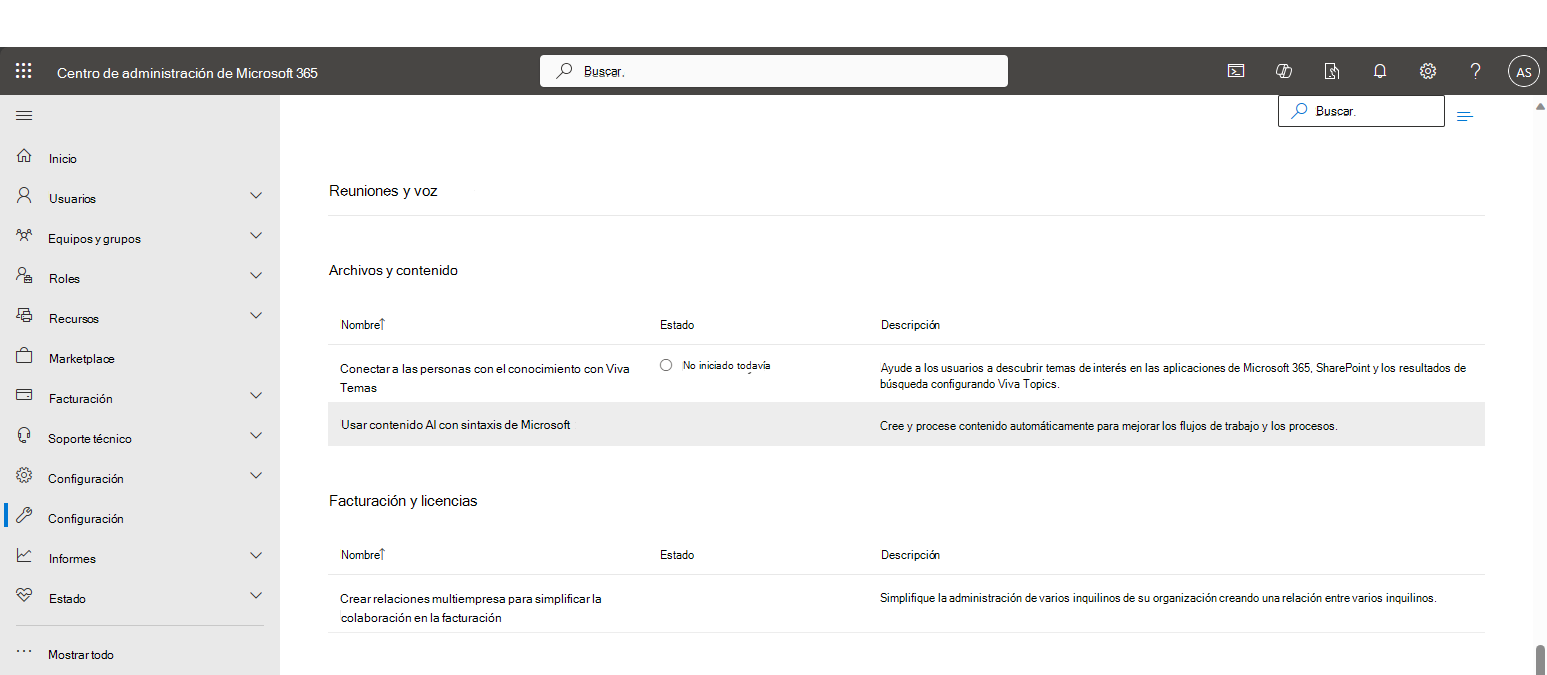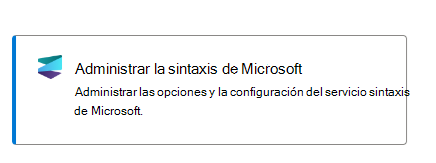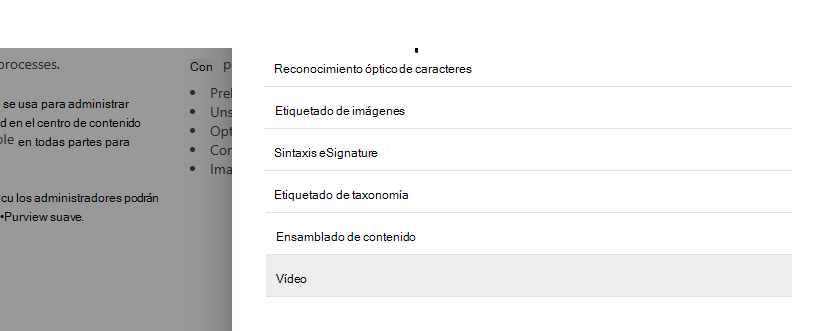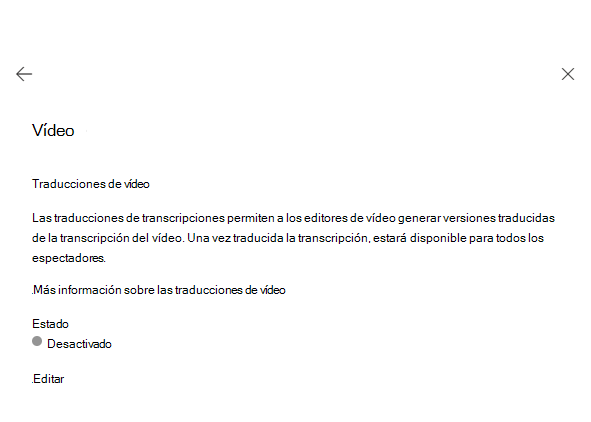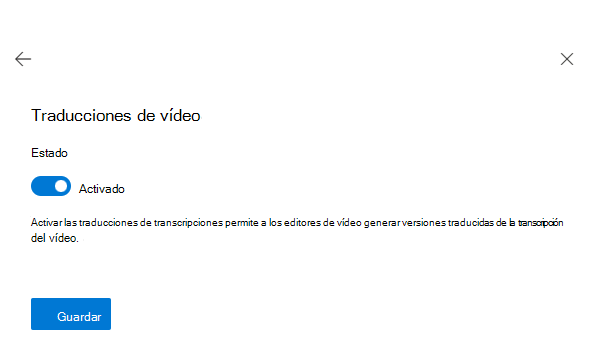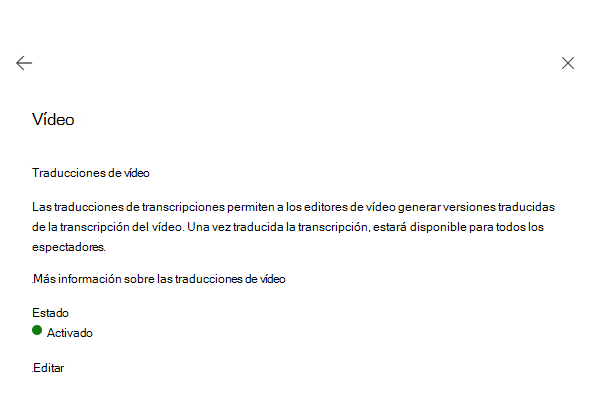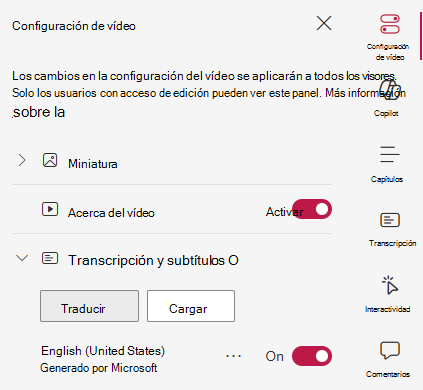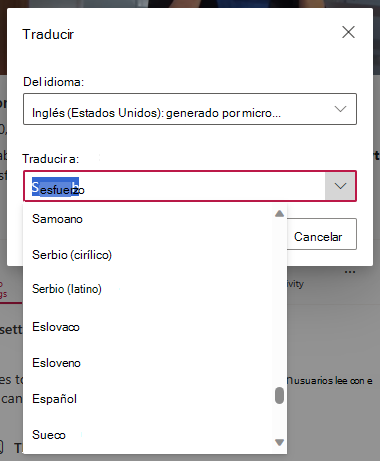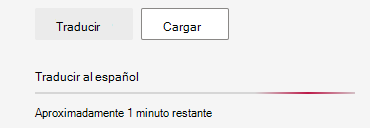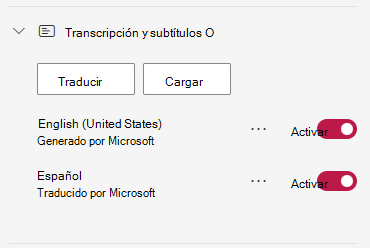Configurar la facturación de pago por desplazamiento
Configurar el procesamiento de documentos para Microsoft 365
Habilitar traducciones de transcripciones en Centro de administración de Microsoft 365
Información general
¿Trabajas en una organización multilingüe? Haga que el contenido sea más inclusivo creando vídeos que sus compañeros de trabajo puedan ver y comprender fácilmente en su idioma principal. Las traducciones de transcripción le ofrecen la opción de traducir la transcripción y los subtítulos de vídeos a más de 100 idiomas admitidos. Una vez traducido, los espectadores pueden elegir la transcripción traducida y los subtítulos mientras ven el vídeo.
Microsoft 365 ofrece una solución de pago por marcha sólida y asequible para sus necesidades de traducción de transcripciones de vídeo.
Requisitos previos
Para usar el pago por uso, necesitas:
-
Una suscripción de Azure en el mismo espacio empresarial que Microsoft 365
-
Un grupo de recursos de Azure en esa suscripción
Si ya dispone de estos recursos para otros fines, también puede usarlos con el procesamiento de documentos.
Para obtener información sobre cómo crear una suscripción de Azure, consulte: Crear sus suscripciones iniciales de Azure.
Para obtener información sobre cómo crear un grupo de recursos de Azure, vea: Administrar grupos de recursos de Azure con la Azure Portal.
Configurar la facturación de pago por desplazamiento
Para obtener información sobre cómo hacerlo, ve a: Configurar la facturación por uso.
Configurar el procesamiento de documentos para Microsoft 365
Para obtener información sobre cómo hacerlo, vaya a: Configurar el procesamiento de documentos.
Habilitar traducciones de transcripciones en Centro de administración de Microsoft 365
Debe tener permisos de administrador global o de administrador de IA para poder acceder a la Centro de administración de Microsoft 365 y habilitar las traducciones de transcripciones. Ya debería haber configurado la facturación de pago por desplazamiento , así como configurar el procesamiento de documentos.
-
En el panel de navegación izquierdo, haga clic en Configuración
-
Desplácese hacia abajo hasta que encuentre la sección Archivos y contenido y haga clic en usar la IA de contenido con Microsoft Syntex opción
-
Una vez en Usar IA de contenido con Microsoft Syntex y debajo de Introducción, busque y haga clic en la tarjeta Administrar Microsoft Syntex
-
El panel de navegación se abrirá en la parte derecha. Busque la opción Vídeo y haga clic en
-
Para cambiar el estado, haga clic en el vínculo Editar
-
Para habilitar las traducciones de vídeo, haga clic en el botón de alternancia en Activado y haga clic en el botón Guardar
-
Por último, haga clic en la flecha Atrás de la esquina superior izquierda del panel y valide que el estado de la traducción de vídeo se ha establecido en Activado. Puede Cerrar el panel ahora.
-
Ahora debería poder traducir las transcripciones de vídeos en Microsoft 365. Vea la sección siguiente para más información.
Cómo traducir transcripciones de vídeos en Microsoft 365
Los propietarios de vídeos pueden traducir una transcripción existente en más de 100 idiomas diferentes y hacer que estén disponibles fácilmente, como transcripciones y subtítulos, para todos los visores de vídeo.
Para traducir una transcripción, seleccione Configuración de vídeo en el lado derecho del reproductor web. Expanda la sección Transcripciones y subtítulos si está cerrada y, después, seleccione Traducir.
Nota: El vídeo debe contener al menos una transcripción para que aparezca el botón Traducir . El siguiente artículo: "Ver, editar y administrar transcripciones y subtítulos de vídeo" incluye información sobre cómo generar o cargar un archivo de transcripción.
En el cuadro de diálogo Traducir , seleccione la transcripción que desea traducir en la lista desplegable De idioma . Y el idioma en el que se traducirá la transcripción en el menú desplegable Traducir a .
A continuación, selecciona Traducir.
Dependiendo de la duración del vídeo, traducir la transcripción puede tardar unos minutos.
La transcripción recién traducida se mostrará en la sección Transcripciones y subtítulos con la misma funcionalidad disponible de cada transcripción, como descargar, eliminar, reemplazar, buscar y editar. Para obtener más información sobre las capacidades de transcripción, vea: Ver, editar y administrar transcripciones y subtítulos de vídeo.
En su momento, la transcripción recién traducida estará disponible para todos los espectadores de vídeo como subtítulos o en el panel de transcripción.
Importante: Cada vez que una transcripción se traduzca correctamente, se le cobrará en función del número de caracteres traducidos de la transcripción de origen a la tarifa actual de este medidor de facturación. No hay cargos por ver una transcripción traducida.
Afrikáans (af), albanés (sq), amárico (am), árabe (ar), armenio (hy), assamese (as), azerbaiyano (latino) (az), bangla (bn), bashkir (ba), euskera (eu), bosnio (latino) (bs), búlgaro (bg), cantonés (tradicional) (yue), catalán (ca), chino simplificado (zh-Hans), chino tradicional (zh-Hant), croata (hr), checo (cs), danés (da), Dari (prs), Divehi (dv), neerlandés (nl), inglés (en), estonio (et), feroe (fo), fiyiano (fj), Filipino (fil), finlandés (fi), francés (fr), francés (Canadá) (fr-ca), gallego (gl), georgia (ka), alemán (de), griego (el), gujarati (gu), criollo filipino (ht), hebreo (he), hindi (hi), húngaro (hu), islandés (is), indonesio (id) ), Inuinnaqtun (ikt), Inuktitut (iu), Inuktitut (latino) (iu-Latn), irlandés (ga), italiano (it), japonés (ja), kannada (kn), kazajo (kk), khmer (km), coreano (ko), kurdo (central) (ku), Kirguistán (cirílico) (ky), Lao (lo), letón (lv), lituano (lt), macedonio (mk), malayo (mg), malayo (latín) (ms), malayalam (ml), maltesa (mt), maorí (mi), marathi (mr), mongol (cirílico) (mn-Cyrl) Mongolia (tradicional) (mn-Mong), Myanmar (mi), Nepalí (ne), Noruego (nb), Odia (o), Pashto (ps), persa (fa), polaco (pl), portugués (Brasil) (pt), portugués (Portugal) (pt-pt), Punjabi (pa), otoomi de Queretaro (otq), rumano (ro), Ruso (ru), samoano (latino) (sm), serbio (cirílico) (sr-cyrl), serbio (latino) (sr-Latn), eslovaco (sk), esloveno (sl), somalí (árabe) (so), español (es), swahili (latino) (sw), sueco (sv), tahitiano (ty), Tamil (ta), Tatar (latino) (tt), Telugu (te), Tailandés (th), tibetano (bo), Tigrinya (ti), Tongan (to), Turco (tr), Turcomano (latino) (tk), ucraniano (uk), Upper Sorbian (hsb), Urdu (your), Uyghur (árabe) (ug), Uzbeko (latino) (uz), vietnamita (vi), galés (cy), zulu (zu).